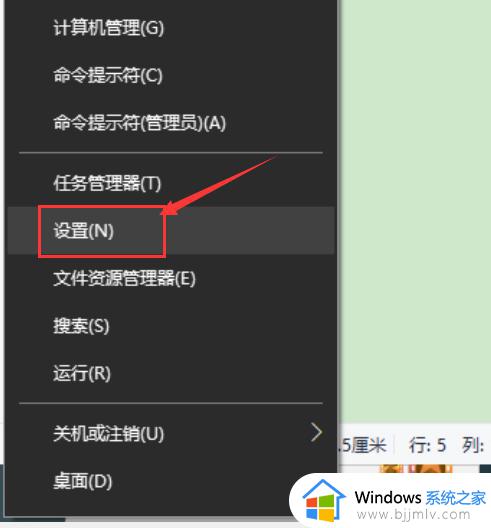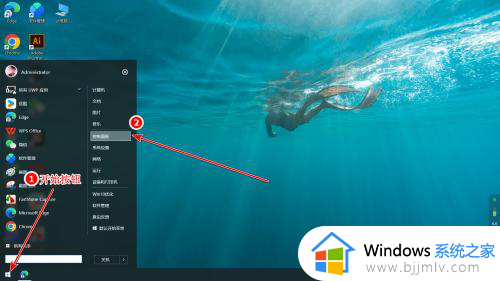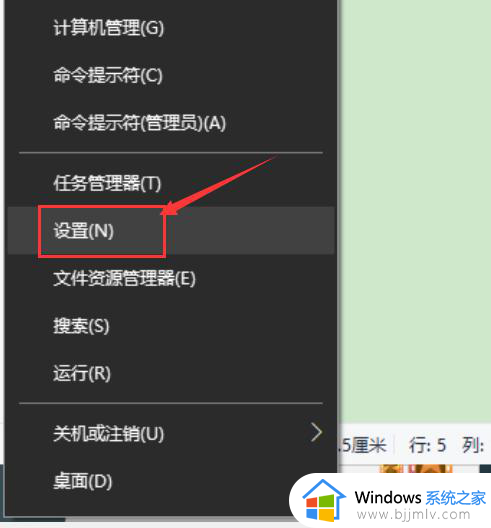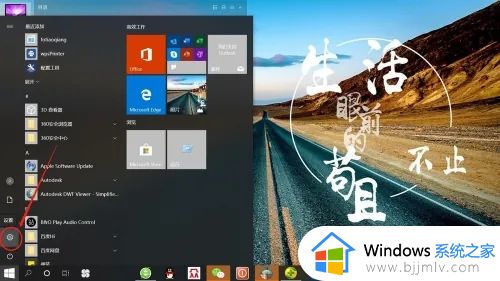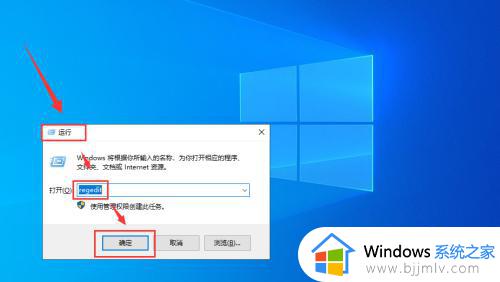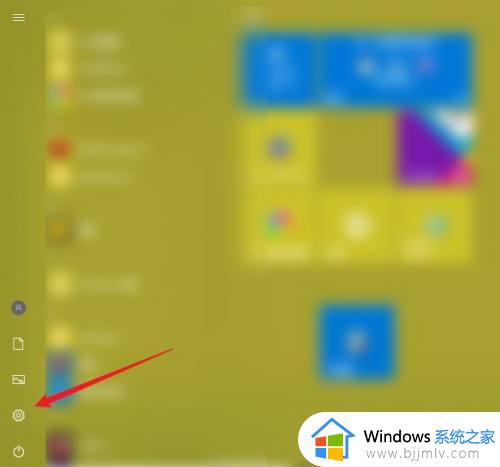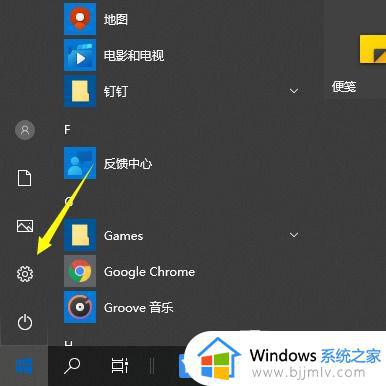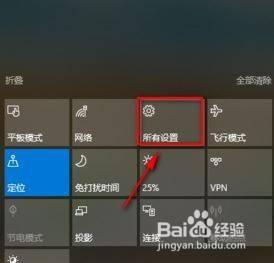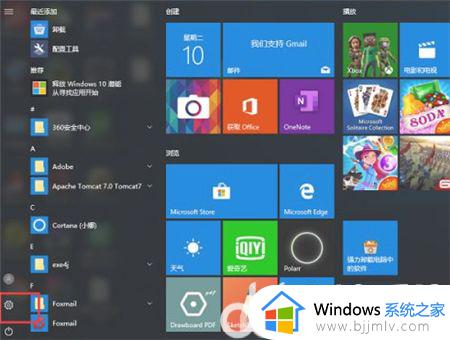win10调整电脑时间同步设置方法 win10如何调整电脑时间同步
更新时间:2023-10-27 10:19:56作者:runxin
当用户在办公使用操作win10电脑的过程中,可以通过系统桌面右下角的时间功能来了解当前的具体时间,然而一些用户在启动win10系统之后,发现时间显示不同步时也不懂得调整,那么win10如何调整电脑时间同步呢?以下就是有关win10调整电脑时间同步设置方法。
具体方法:
1、点击开始图标,鼠标右键,在下拉框中选择“设置”选项。
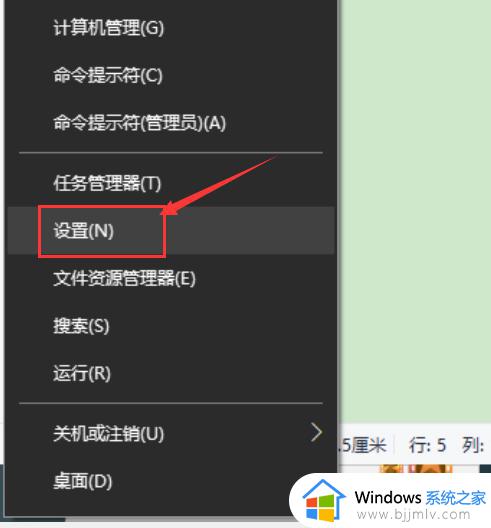
2、在设置页面上找到“时间和语言”选项。
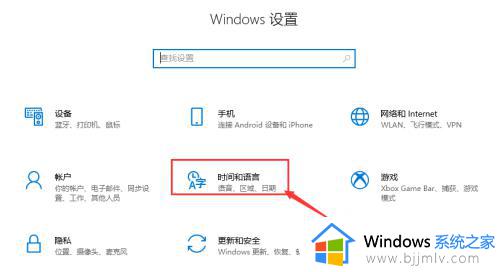
3、在界面上找到“自动设置时间”选项,点击该选项下方的开关按钮。
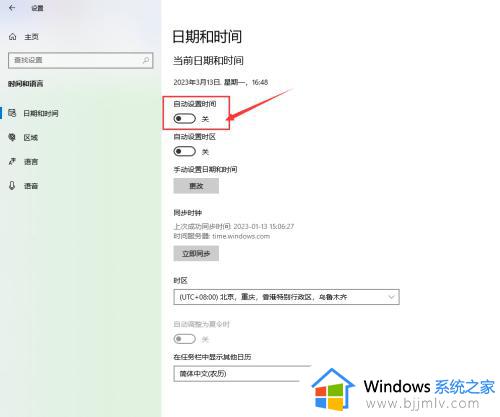
4、在界面下方找到“立即同步”按钮,点击这个按钮。
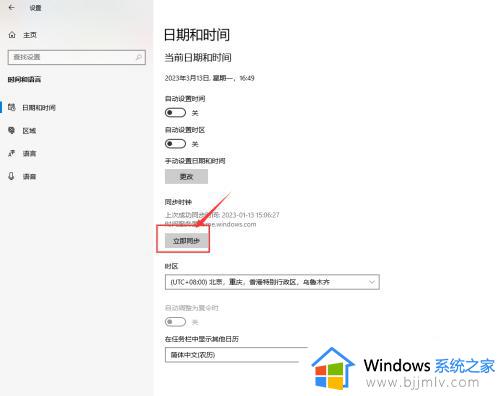
上述就是小编告诉大家的win10调整电脑时间同步设置方法了,有需要的用户就可以根据小编的步骤进行操作了,希望能够对大家有所帮助。